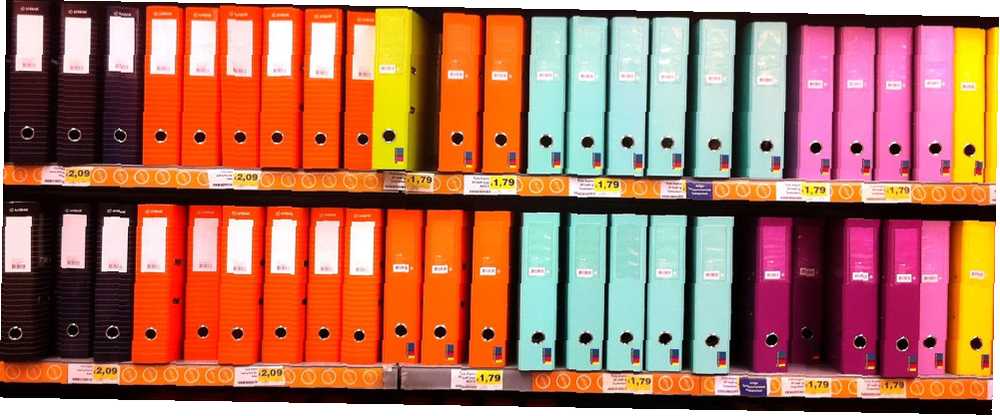
Harry James
0
614
57
Vous sentez que vous avez tout essayé, mais rien ne semble fonctionner.
Je parle de conseils de productivité. Il existe de nombreux conseils sur la manière d'organiser les fichiers, mais vous êtes-vous déjà rendu compte que ces dossiers chaotiques Créer de l'ordre à partir du chaos: 9 idées géniales pour la gestion de vos fichiers d'ordinateur Créer de l'ordre à partir du chaos: 9 idées géniales de la gestion de fichiers de votre ordinateur C'est frustrant n'est-ce pas quand vous ne trouvez pas ce fichier? Lorsque vous avez parcouru tous les dossiers imaginables sur votre ordinateur, ils se sont perdus… ou, pire, supprimés. Maintenant, il existe d'excellents outils de recherche pour Windows qui… ne sont pas de votre faute? Et si votre système d'exploitation fait partie du problème?
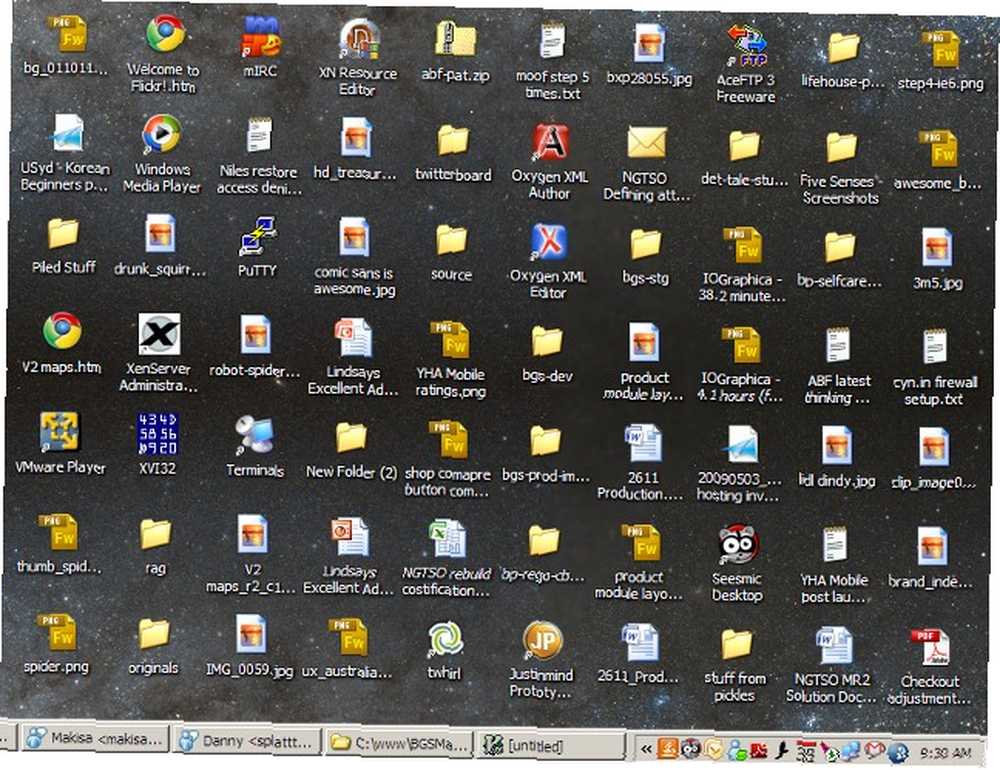
Bien entendu, il incombe aux utilisateurs d’établir un système de gestion de documents: il faut décider comment nommer les fichiers et où les placer. Les ordinateurs nous permettent d’organiser nos ressources numériques, mais cette capacité est limitée par le système même qui les fournit..
La plupart des gestionnaires de fichiers modernes sont basés sur la métaphore de bureau traditionnelle avec une approche hiérarchique du tri de nos fichiers. Ils conceptualisent notre expérience du monde réel avec des fichiers physiques: nous mettons un fichier dans un dossier et le placons dans un classeur. Dans un système de fichiers hiérarchique, un fichier ne peut exister que dans un seul dossier (comme des fichiers physiques), ce qui limite nos options de catégorisation. C'est là que les tags peuvent aider.
Gestion de fichiers par balises
Les balises sont des mots-clés dépendants du contenu. métadonnées décrivant le contenu d'un fichier. Nous en avons besoin parce que le monde n’est pas unidimensionnel et qu’un fichier peut appartenir à plusieurs catégories. Les fichiers multimédia - photos, vidéos, musique - en sont un bon exemple. Toutefois, un simple rapport de votre dernière réunion peut également nécessiter une catégorisation complexe (par date, projet, sujet, client, etc.)..
Vous pourriez “pirater” le système de fichiers hiérarchique en créant des liens symboliques ou en copiant des fichiers dans différents sous-dossiers, mais vous souviendrez-vous vraiment où se trouve chaque raccourci? Allez-vous revenir en arrière et mettre à jour les raccourcis lorsque vous déplacez ou supprimez le fichier d'origine? Le désordre devient encore pire si vous utilisez un type de contrôle de version. Not Just For Coders: Principaux systèmes de contrôle de version pour écrivains Not Just For Coders: Principaux systèmes de contrôle de version Pour écrivains La mention du contrôle de version ou du contrôle de révision en fait un outil pour geeks. . Vous serez surpris de savoir que les systèmes de contrôle de version ont leur place non seulement dans l'écriture académique mais aussi dans… .
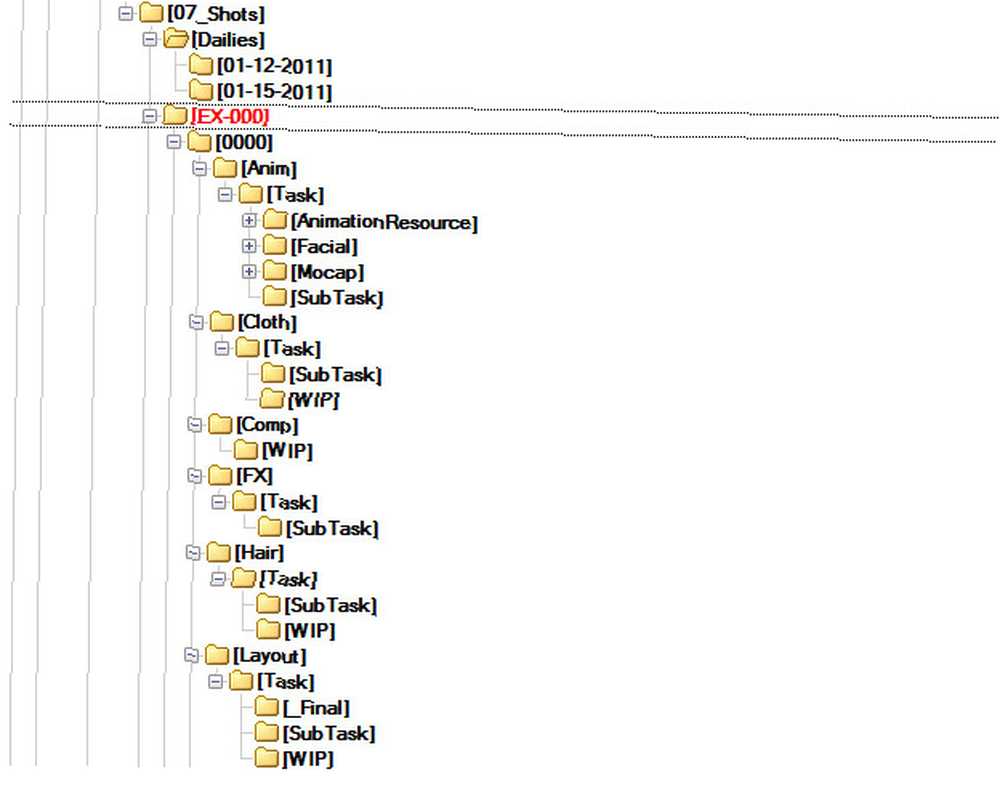
Une solution potentielle est la gestion de fichiers à base de balises. Cela peut être réalisé à plusieurs niveaux, en commençant par le système de fichiers lui-même. Les systèmes de fichiers basés sur des balises pour Linux existent, mais ils ne sont pas particulièrement populaires. Windows Vista était censé introduire un concept similaire, mais il a finalement été abandonné..
Un autre niveau concerne diverses implémentations de marquage de fichier, telles que des bases de données ou des applications spécialisées. Ils n’affectent pas directement le système de fichiers, mais se comportent comme un “recouvrir” qui permet à l'utilisateur d'indexer, de rechercher et de gérer des fichiers à l'aide de balises. Vous avez probablement entendu parler de la “bureau sémantique”. Le Nepomuk de KDE et le Zeitgeist de GNOME sont des frameworks construits sur cette idée, mais pour l'utilisateur moyen, ils apparaissent souvent comme une nuisance majeure..
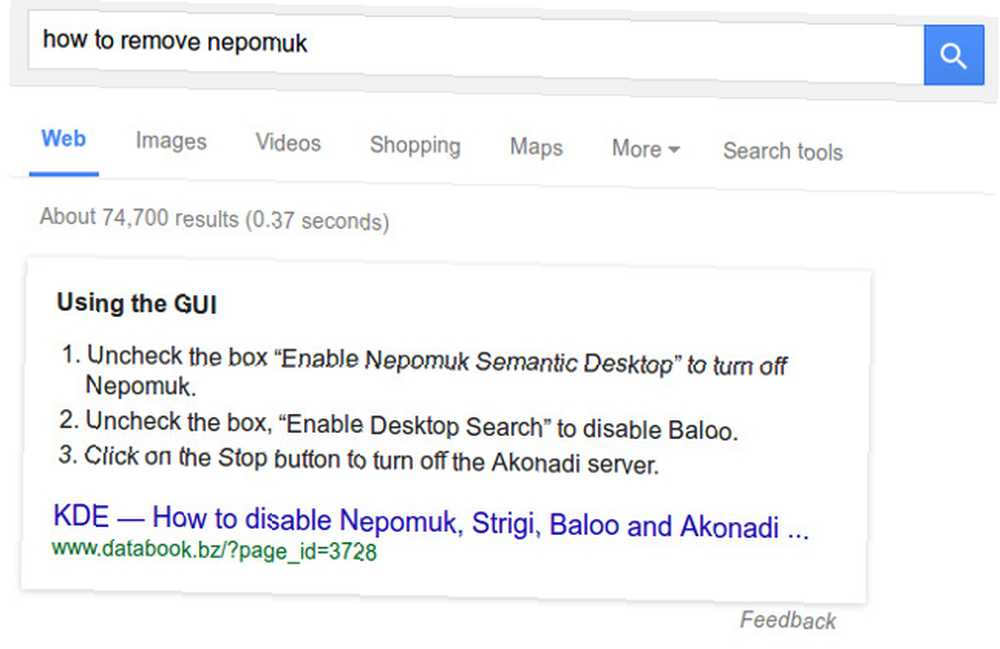
Jusqu'à présent, les applications de bureau qui appliquent des métadonnées personnalisées aux fichiers sont la seule approche qui attire avec succès une large base d'utilisateurs. Remplacez l'Explorateur Windows par une alternative plus puissante. Remplacez l'Explorateur Windows par une alternative plus puissante telle que DirectoryOpus. Cet outil m'empêche de quitter Windows: 7 Fonctionnalités de Directory Opus Cet outil m'empêche de quitter Quitter Windows: 7 Répertoire Opus Caractéristiques La gestion des fichiers est une tâche extrêmement fastidieuse. Copier, déplacer, supprimer, blah. Et Windows Explorer n'est pas bon à ça. Vous perdez votre temps! aux puissants gestionnaires de fichiers qui vous permettent d’étiqueter les fichiers FenrirFS: Gérez vos fichiers en leur attribuant des étiquettes FenrirFS: Gérez vos fichiers en leur attribuant des étiquettes. Les gestionnaires de fichiers pour Linux offrent des ajouts extrêmement utiles Construisez votre propre machine de productivité Linux avec les menus du service KDE Construisez votre propre machine de productivité Linux avec les menus du service KDE Si vous n'avez jamais pris le temps d'ajuster les paramètres de votre gestionnaire de fichiers, vous risquez de manquer de temps -saving tweaks. Les menus de service KDE sont un exemple parfait de personnalisation du gestionnaire de fichiers. , mais le marquage est surtout une réflexion après coup. L'exception est TagSpaces, qui met les tags sous les projecteurs..
Présentation de TagSpaces
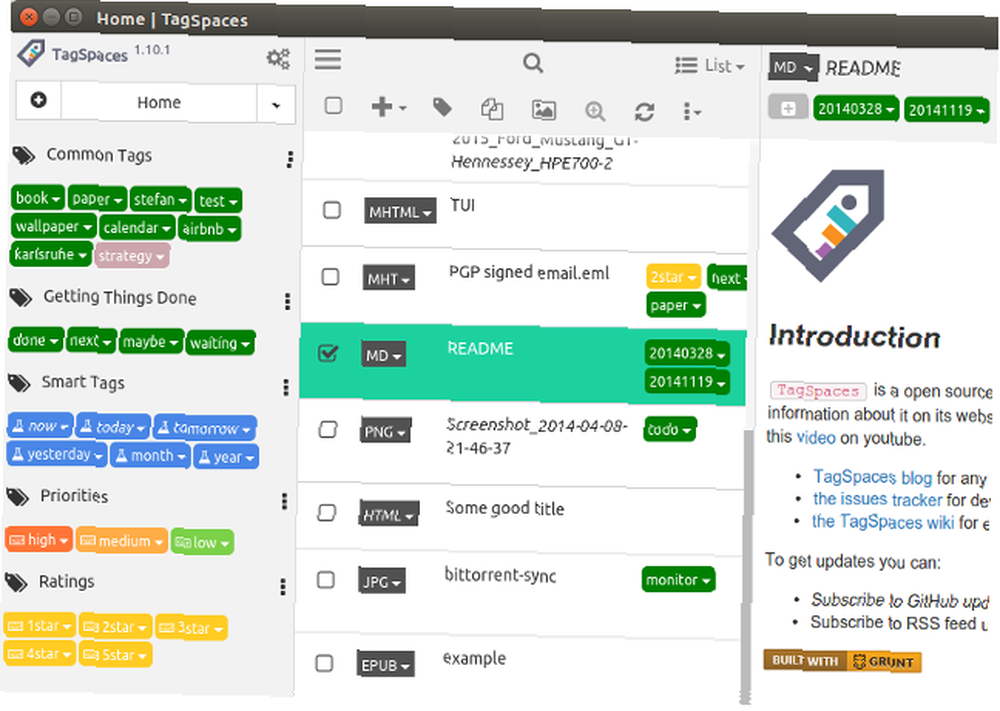
TagSpaces est à l’origine un projet allemand. “Evernote pour votre système d'exploitation”. Il peut gérer des fichiers, mais vous pouvez l'utiliser pour créer un wiki personnel, collecter du matériel de recherche, prévisualiser et modifier plusieurs formats de fichier et visualiser vos dossiers sous forme de cartes conceptuelles ou d'arbres généalogiques..
Libre d'utilisation, simple à démarrer
TagSpaces est une application open source disponible pour les architectures 32 et 64 bits. Si vous êtes un utilisateur Windows, n'arrêtez pas de lire - TagSpaces est multiplate-forme et la version Windows fonctionne exactement comme son équivalent Linux. Les versions pour Android, iOS et les navigateurs (Firefox et Chrome) fonctionnent un peu différemment, mais nous allons nous concentrer sur l'application de bureau. Vous pouvez utiliser TagSpaces comme une application Linux portable. Téléchargez et décompressez le package compressé, et exécutez simplement le fichier exécutable tagspaces fichier. Pas besoin de compiler ou d'installer quoi que ce soit.
L'interface? Pas si simple
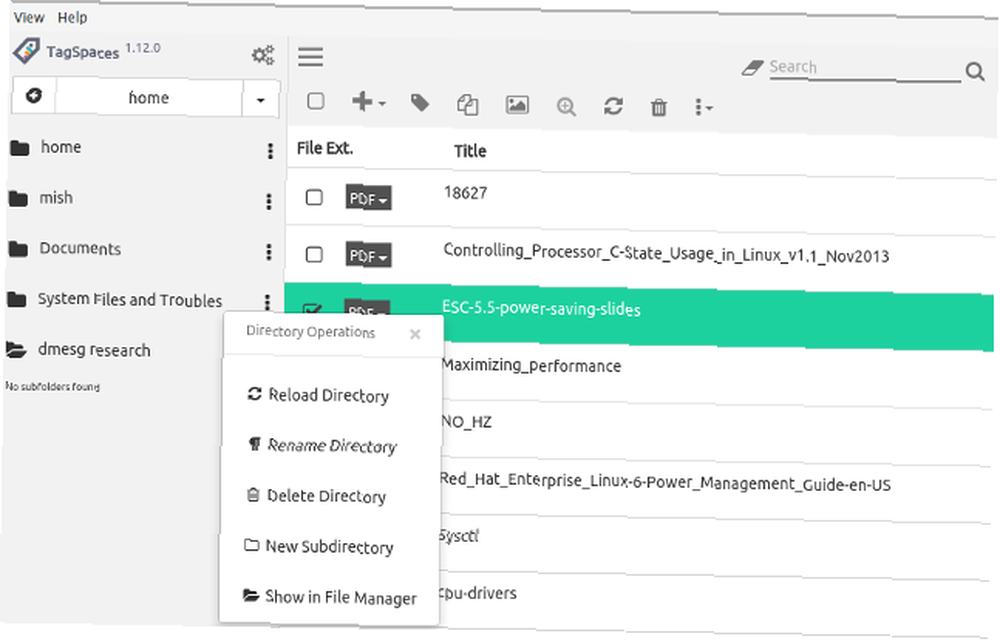
La première rencontre avec TagSpaces pourrait vous laisser perplexe. Il n'y a pas de rubans ou de menus à base de texte; seules les icônes situées au-dessus de la liste de fichiers. le “menu hamburger” icône bascule une barre latérale sur la gauche, et celle à côté lance le Les options dialogue. La barre latérale a un menu déroulant en haut qui vous permet de sélectionner le dossier actif et des onglets en bas qui permettent de basculer entre une navigation basée sur les balises et une localisation. L'icône à trois points ouvre le Opérations d'annuaire menu de chaque dossier.
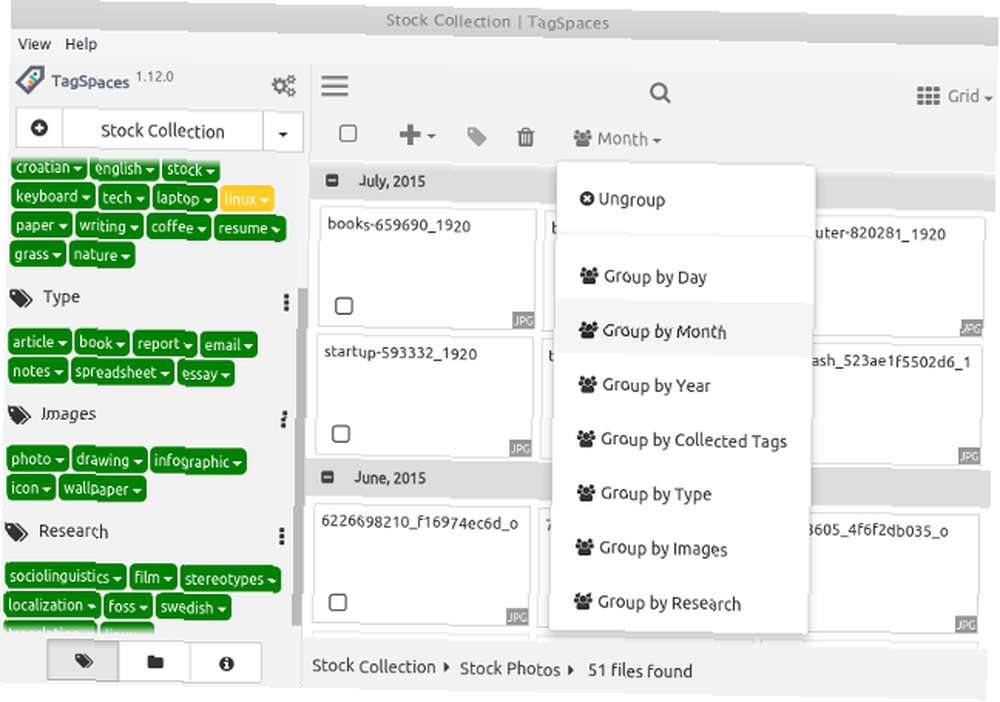
Les icônes situées au-dessus des fichiers vous permettent de basculer entre les miniatures, de sélectionner, supprimer, copier et marquer des fichiers, ainsi que d'accéder à des menus supplémentaires. Vous pouvez choisir le mode d’affichage dans le menu situé à côté de la Chercher bar. Selon le mode sélectionné (Grille ou Liste), vous pouvez trier et regrouper les fichiers selon différents critères. Les options de visualisation en mode FolderViz vous donneront un bon aperçu de la structure des dossiers..
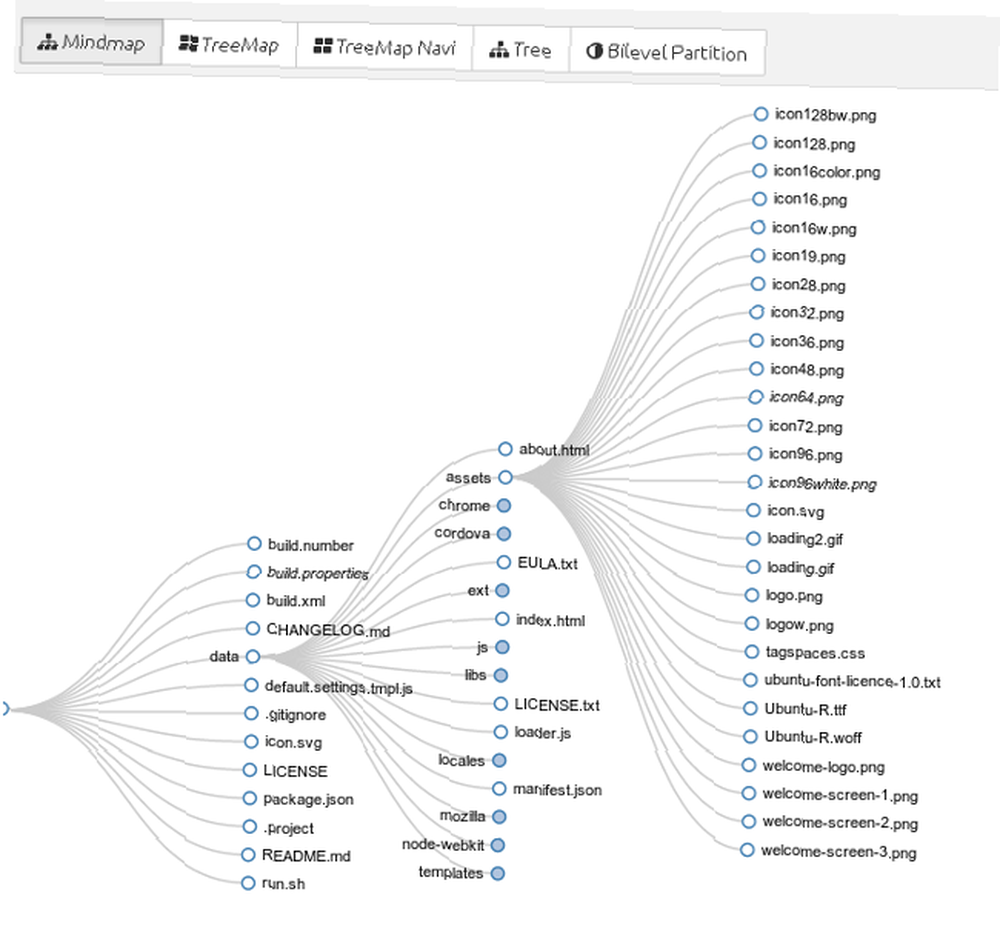
Organiser vos fichiers avec TagSpaces
Par défaut, TagSpaces n’affiche pas tous vos fichiers comme un gestionnaire de fichiers classique. Au lieu de cela, il vous permet de décider quels dossiers il doit gérer. Vous êtes libre d'importer l'intégralité de votre /maison ou juste quelques dossiers via le Connect New Location dialogue.
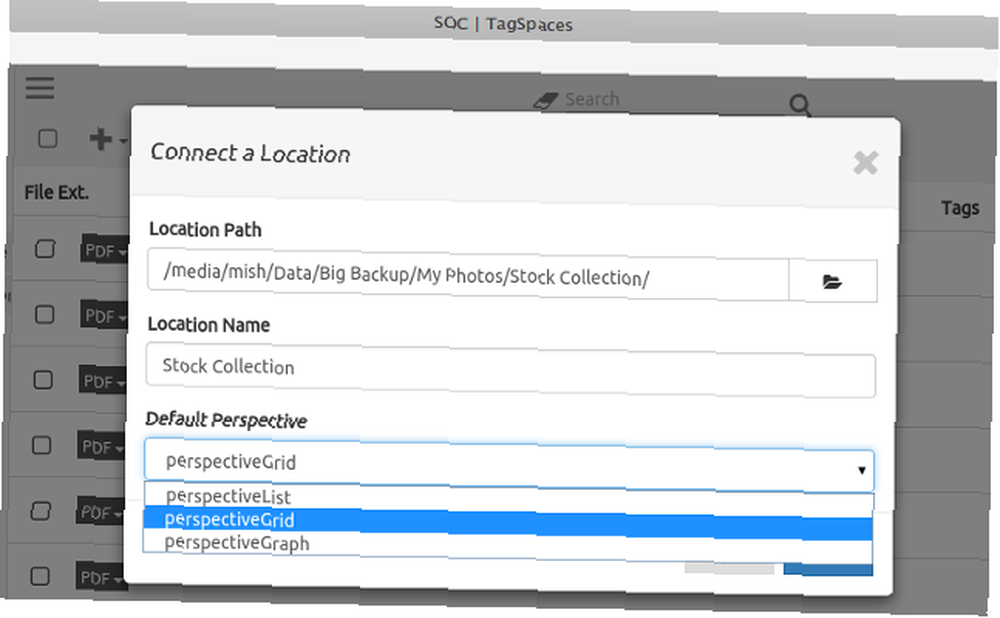
Une fois que les fichiers souhaités sont entrés, vous pouvez les étiqueter en sélectionnant les fichiers et en cliquant sur l'icône de balise dans la barre d'outils. Vous pouvez également d'abord ajouter des balises et les organiser en groupes, puis sélectionner simplement des fichiers et cliquer sur les balises dans la barre latérale..

Les balises actives sont des balises prédéfinies et sensibles au temps qui vous aident à accéder aux fichiers récemment modifiés. TagSpaces prend en charge le marquage de plusieurs fichiers à la fois et peut suggérer des balises basées sur les propriétés du fichier. Chaque balise peut être modifiée et codée par couleur.
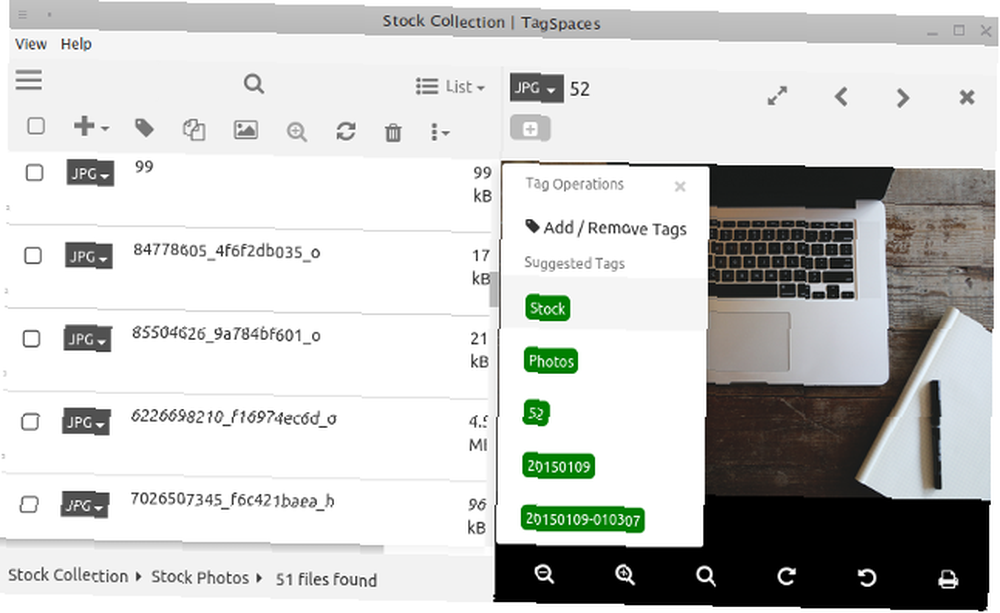
TagSpaces peut ouvrir et modifier de nombreux types de fichiers dans un volet de visualisation à droite. Les formats pris en charge incluent HTML, texte brut, Markdown, PDF, EPUB et plusieurs formats audio et image..
Comparaison de TagSpaces et de gestionnaires de fichiers classiques
La différence la plus étrange et la plus évidente entre TagSpaces et les gestionnaires de fichiers classiques est le manque de menus contextuels. Vous pouvez faire un clic droit toute la journée, mais rien ne se passera. Toutes les actions et tous les menus sont activés avec un clic gauche, mais vous pouvez définir quelques raccourcis clavier, ce qui laisse TagSpaces dans un vide étrange entre la dépendance totale de la souris et la prise en charge de la navigation sans souris. Abandonner votre souris et cliquer sur les liens avec votre clavier Abandonner votre souris & Cliquez sur les liens avec votre clavier .
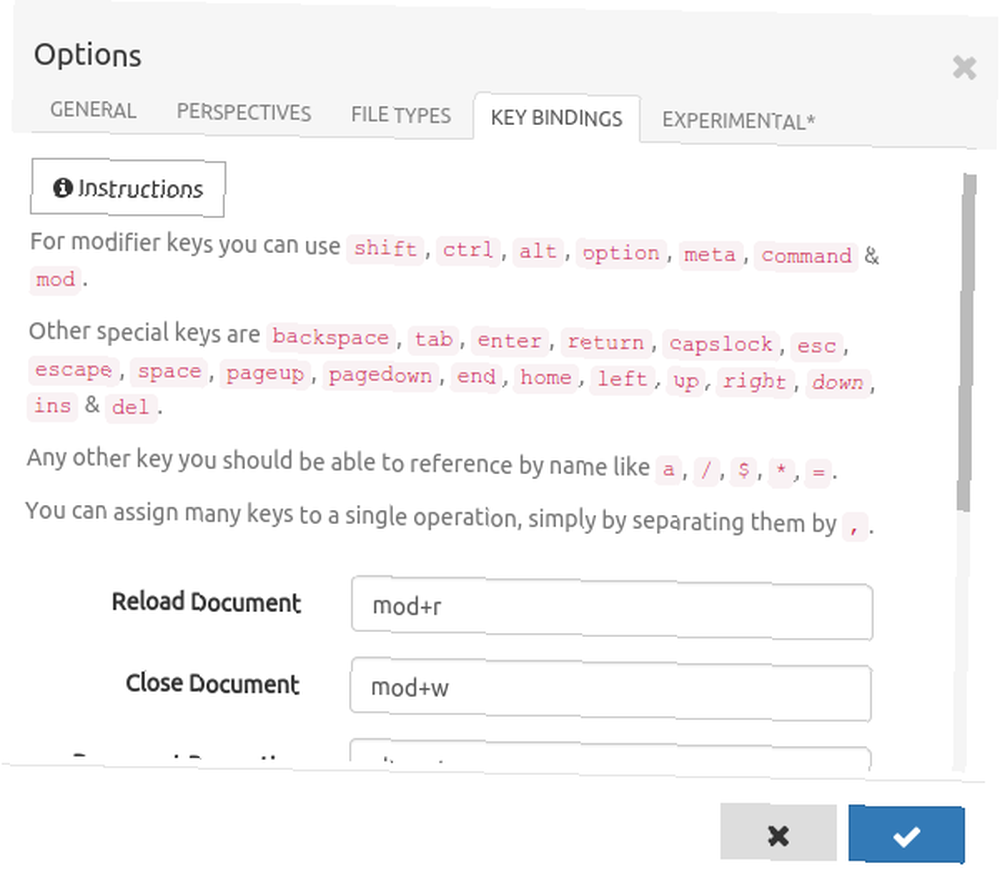
Une autre différence peu pratique réside dans le fait que les menus liés aux fichiers ne sont pas unifiés. Si vous sélectionnez un fichier et cliquez sur l'icône Créer un nouveau fichier dans la barre d'outils, vous obtiendrez un ensemble d'options différent de celui du menu Opérations sur les fichiers qui s'ouvre lorsque vous cliquez sur l'extension du fichier..
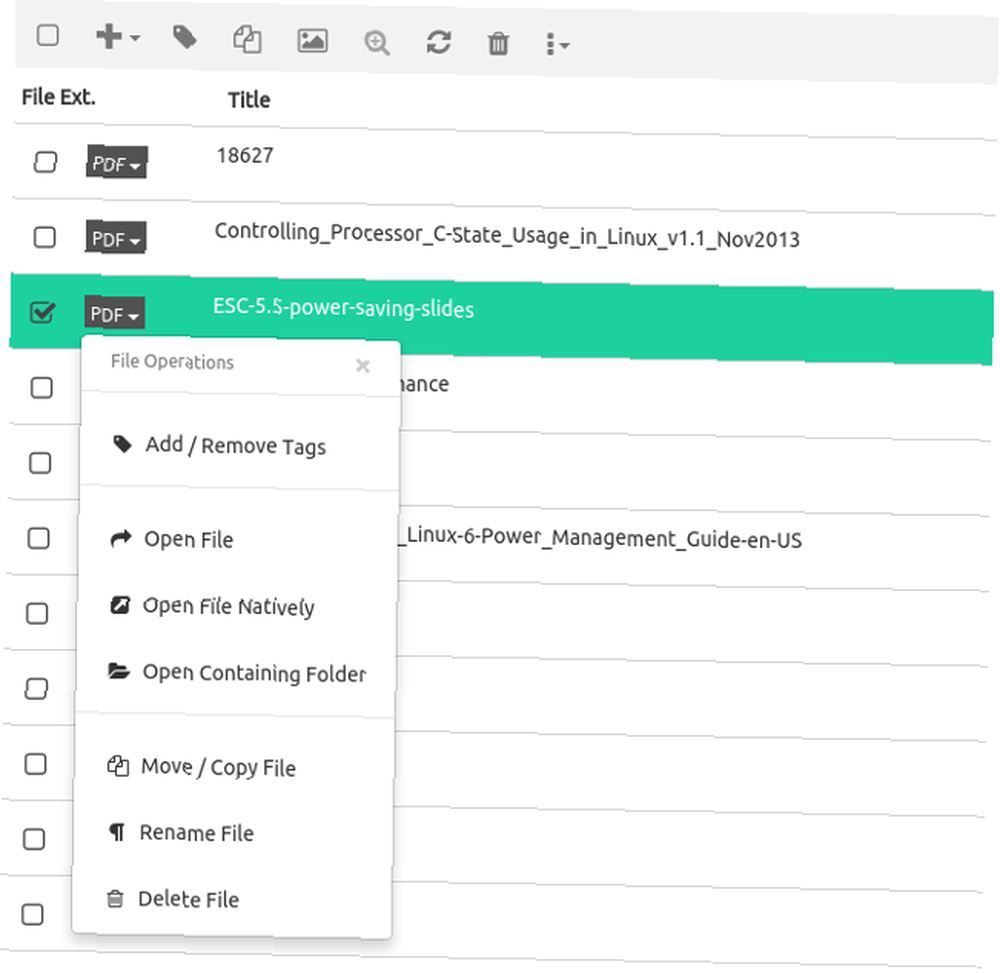
Le désagrément se répercute sur les opérations de fichiers de base. Supposons que vous souhaitiez copier certains fichiers. Il n'y a pas de menu contextuel pour cela, vous devez donc cliquer sur l'icône correspondante dans la barre d'outils ou accéder au menu Opérations sur les fichiers. Ensuite, vous devez utiliser une boîte de dialogue séparée pour finalement copier les fichiers. Le combo classique Ctrl + C / Ctrl + V n'a aucun pouvoir ici.
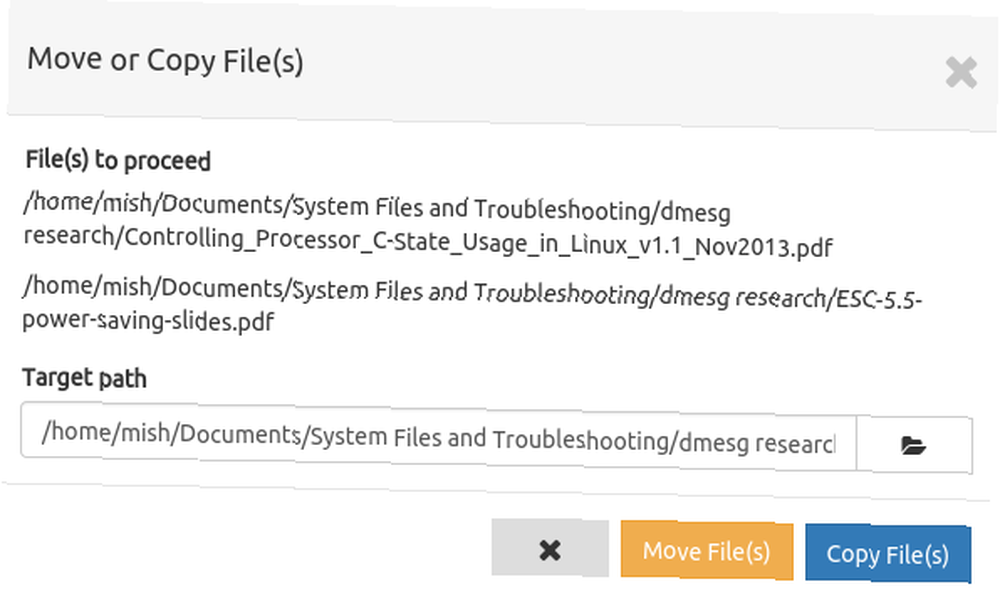
Des problèmes similaires continuent à apparaître si vous essayez d'utiliser TagSpaces en tant que gestionnaire de fichiers traditionnel. Par exemple, il ne vous permet pas de supprimer des dossiers qui ne sont pas vides. Il peut afficher des fichiers cachés, mais si un fichier caché n’a pas d’extension explicite (comme .bashrc), TagSpaces pense que le nom du fichier est l’extension et laisse le champ vide..
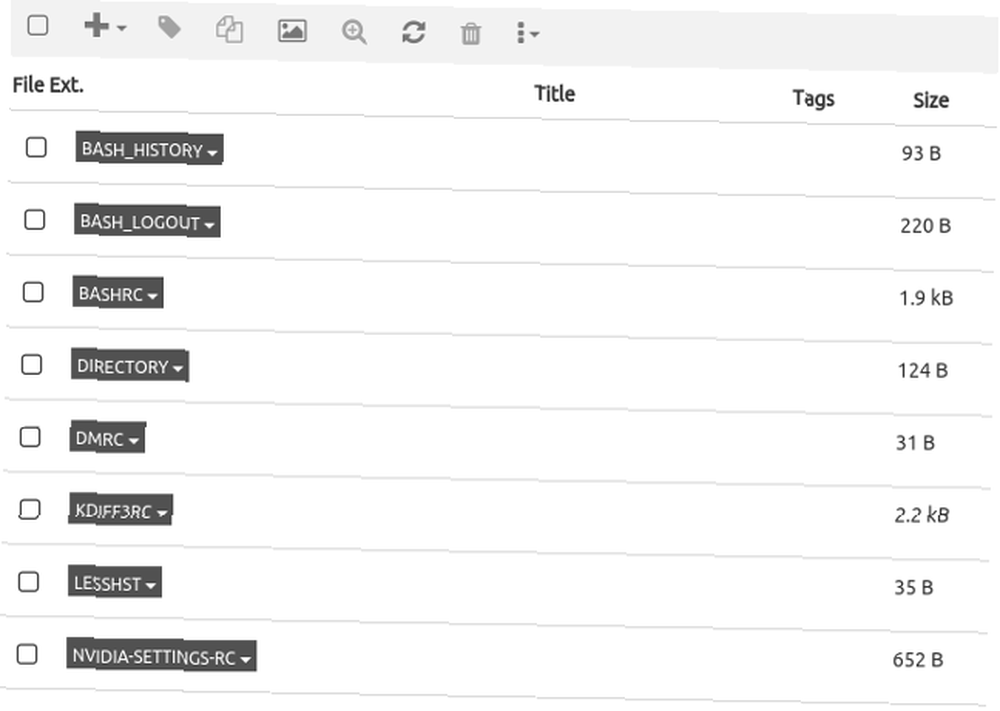
Les tags ont leur propre part de problèmes. Actuellement, TagSpaces ne prend pas en charge les sous-groupes de balises et vous ne pouvez pas glisser-déposer des balises entre les groupes. Ce que vous pouvez faire est de créer des étiquettes en double dans différents groupes d’étiquettes, en introduisant la redondance dans votre système. Et nous n'avons toujours pas abordé le plus gros problème de tous.
Le plus gros problème avec TagSpaces
Vous avez adopté TagSpaces malgré ses défauts et étiqueté tous vos fichiers. Mais ensuite, vous ouvrez un autre gestionnaire de fichiers et remarquez que les fichiers ressemblent à ceci:
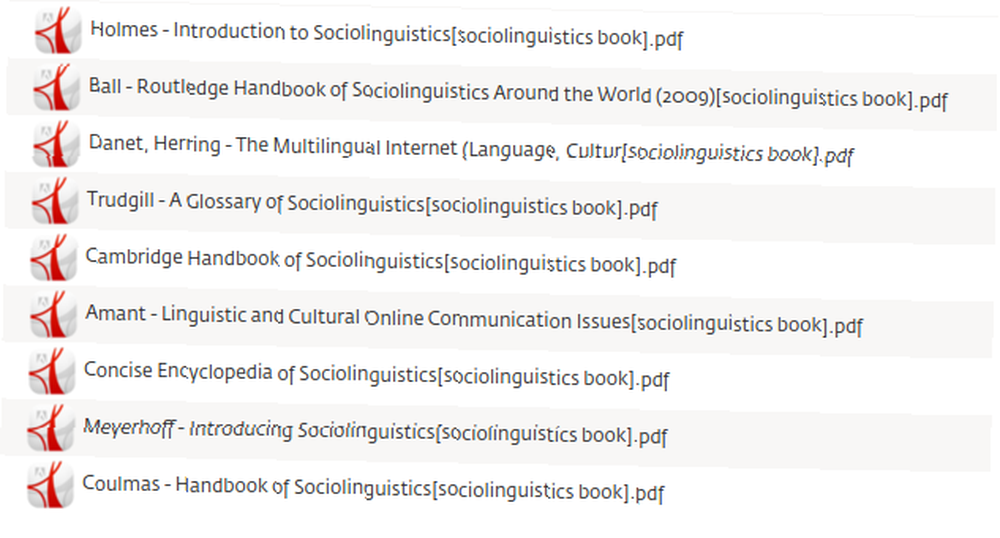
Non, ce n'est pas un bug. TagSpaces renomme essentiellement vos fichiers, en ajoutant des balises au nom de fichier en utilisant ce modèle:
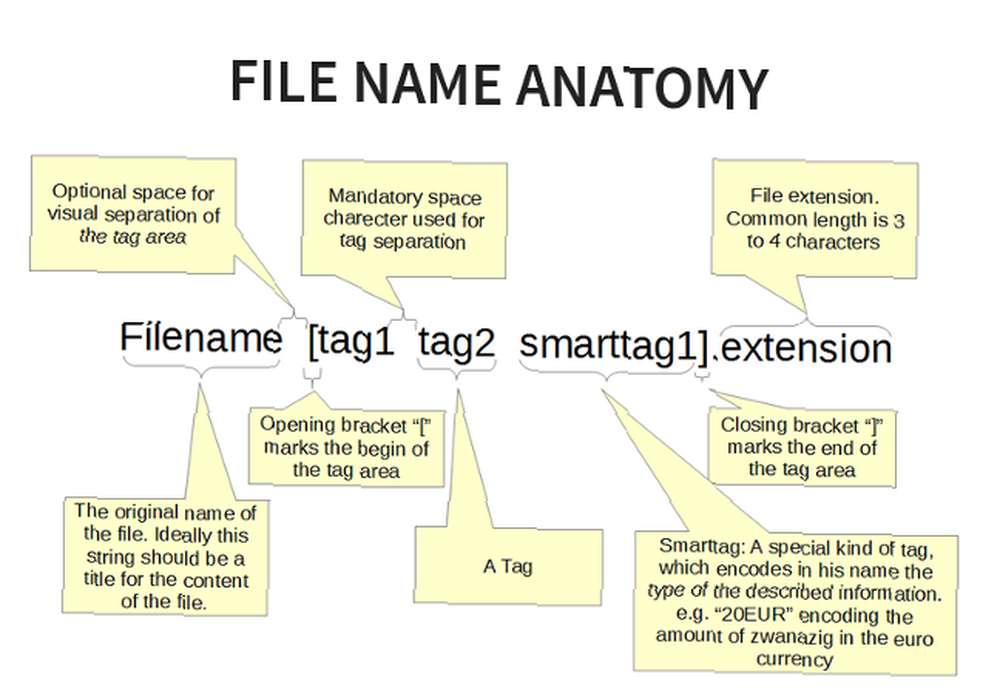
La boîte de dialogue Options vous permet de modifier cela, mais la fonctionnalité est toujours marquée comme expérimentale..
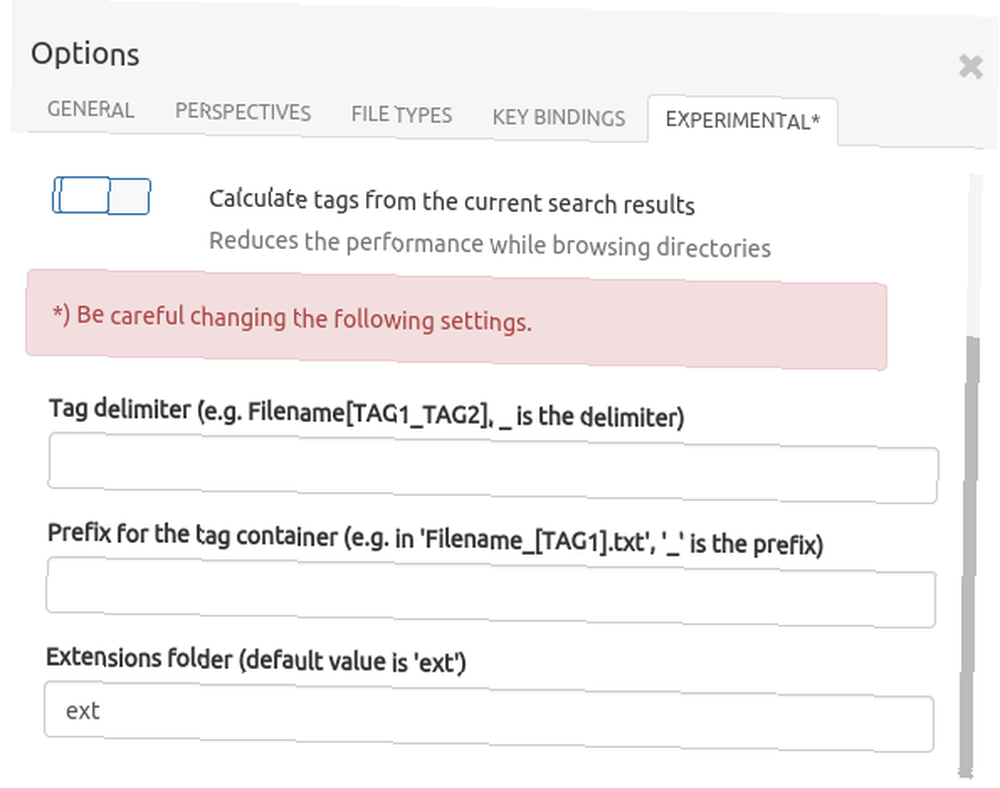
Le raisonnement est que seuls les noms de fichiers se synchronisent correctement entre des périphériques et des systèmes d'exploitation différents sans nécessiter de bases de données séparées et d'applications tierces pour lire les métadonnées. Cependant, cette approche n’est pas sans conséquence: les noms de fichiers comportant plusieurs balises peuvent être trop longs pour certains systèmes. Les balises dans les noms de fichiers rendent le renommage de fichier difficile, et elles ne sont pas jolies du tout.
Les utilisateurs de TagSpaces adorent cette solution car elle est portable ou la détestent car ils ne veulent pas que leurs fichiers soient touchés. En fin de compte, cela revient à vos préférences personnelles. Si vous envisagez de remplacer votre gestionnaire de fichiers par TagSpaces, cela ne posera pas de problème, car vous ne verrez jamais les balises comme faisant partie du nom de fichier. Lorsque vous partagez des fichiers marqués, vous devez informer les destinataires de vos habitudes de marquage des fichiers, bien que.
Hiérarchie ou Tags?
La plupart des utilisateurs s'en tiennent à la structure hiérarchique des dossiers “Naturel” et intuitif, ou simplement parce qu'ils y sont habitués. Mais que se passe-t-il lorsque vous devez le réorganiser? L'introduction de nouveaux sous-dossiers n'est pas facile avec des centaines de fichiers, et j'imagine que trouver un fichier ressemble beaucoup à la recherche d'une aiguille dans une botte de foin.
Avec un système de fichiers basé sur des balises, vous n'avez pas à vous soucier de l'emplacement. Assurez-vous simplement de marquer les fichiers avec des mots-clés appropriés et pertinents. Il est tout à fait possible que les balises constituent l'avenir de la gestion de fichiers sous Linux..
Néanmoins, tous les utilisateurs ne seront pas prêts pour le commutateur. Une étude réalisée en 2005 a demandé à quatorze participants de remplacer leurs dossiers par un simple outil de recherche. Treize ont refusé, déclarant qu'ils ne pouvaient pas compter uniquement sur la recherche et qu'ils préféraient voir leurs fichiers regroupés dans des dossiers. toutefois,
Tous les participants ont déclaré qu'ils seraient heureux de disposer d'un utilitaire de recherche qui les aiderait à mieux trouver leurs informations personnelles..
Jones, W., Phuwanartnurak, A.J., Gill, R. et Harry Bruce.. Ne prenez pas mes dossiers loin! Organiser les informations personnelles pour faire avancer les choses. The Information School, Université de Washington, 2005.
Est-ce que TagSpaces pourrait être l'utilitaire dont ils ont besoin? Nous avons vu que ce n'était pas parfait, mais c'est une application jeune, encore en développement avec beaucoup de temps pour s'améliorer. Comparé aux gestionnaires de fichiers basés sur des balises basés sur la CLI, tels que Tag et TagFS, l'utilisation de TagSpaces est un jeu d'enfant, et l'interface est beaucoup plus attrayante pour les débutants et les anciens utilisateurs de Windows. Le problème notoire des balises dans le nom du fichier mérite certainement votre attention, peut-être sous la forme de modifications d'attributs de fichiers étendus ou de stockage de balises dans un format de métadonnées existant..
Pour le moment, la solution pourrait consister à faire des compromis et à laisser TagSpaces et les gestionnaires de fichiers traditionnels se compléter. Conserver Dolphin ou Nautilus Le navigateur de fichiers Linux le plus productif: Nautilus ou Dolphin? Quel navigateur de fichiers Linux est plus productif: Nautilus ou Dolphin? Les utilisateurs d’environnements de postes de travail concurrents remarqueront qu’ils utilisent différents gestionnaires de fichiers, un élément important de la productivité des postes de travail. Étonnamment, de nombreux problèmes peuvent survenir avec… dans vos tâches quotidiennes de gestion de fichiers et basculer vers TagSpaces pour des types de fichiers spécifiques. Vous pouvez utiliser TagSpaces en tant que gestionnaire de collections de photos. Logiciel photo Linux le plus utilisé pour gérer et éditer les captures Logiciel logiciel Linux pour la gestion et éditer les photos. Vous rappelez-vous où vous avez enregistré vos photos de vacances l'année dernière? Combien de temps pouvez-vous trouver un cliché particulier à partir d'août 2007? Si vous ne le savez pas, vous pourrez probablement utiliser un nouveau gestionnaire de photos! , un cahier numérique ou un organisateur de livre électronique.
Qu'est-ce que tu penses? Avez-vous essayé TagSpaces ou tout autre gestionnaire de fichiers basé sur des balises? Comment organisez-vous vos fichiers? Partagez vos conseils et votre expérience dans les commentaires.
Crédits d'image: Classé sous “Dossiers” de Domiriel via Flickr, captures d'écran TagSpaces, structure des dossiers via Wikimedia Commons, bureau - avant de Lindsay Evans via Flickr.











